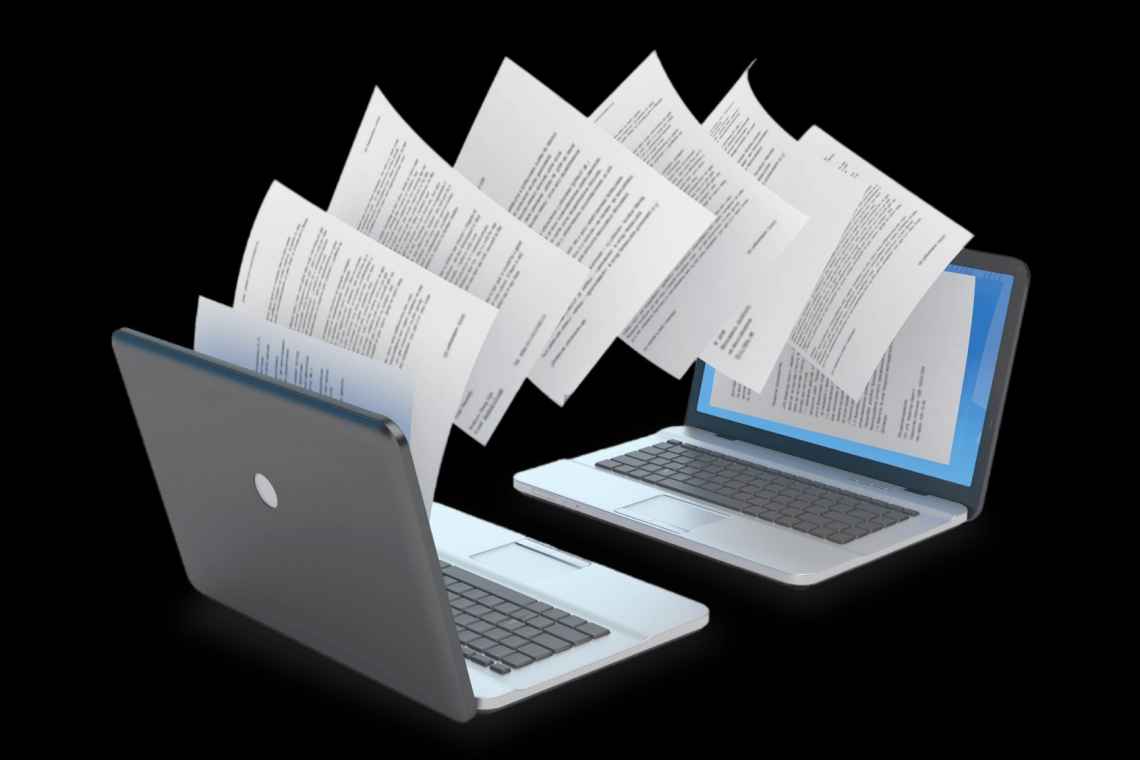Android не має iTunes-подібної настільної програми, тому процес синхронізації ваших даних може бути не таким очевидним, як з iPhone. Однак вам не потрібен додаток для синхронізації з настільним комп'ютером - навіть користувачі iPhone залишають iTunes.
Хоча ви можете пересувати файли назад і вперед за допомогою USB-кабелю або бездротового мережевого підключення, ідеальний спосіб синхронізувати дані між вашими пристроями - це покладатися на онлайн-сервіси, які зроблять всю роботу за вас.
Передавання файлів вручну
Якщо ви хочете передати файли старомодним способом, ви можете скопіювати файли прямо на ваш пристрій Android. Це ідеально, якщо ви хочете скопіювати музику, відео або інші мультимедійні файли на ваш телефон або планшет на Android. Після копіювання файлів вони повинні автоматично з'явитися у вашій програмі медіаплеєра Android. Ви також можете використовувати програму для керування файлами, щоб переглянути їх.
- Кабелі USB: підключіть телефон Android безпосередньо до комп'ютера за допомогою кабелю USB, який ви використовуєте для зарядки. Він з'явиться як новий диск у вікні «Комп'ютер», де ви можете копіювати файли туди і назад, як якщо б ви були з флеш-накопичувача USB. На старих пристроях Android може знадобитися, щоб ви зняли панель повідомлень на своєму телефоні і торкнулися опції «Включити USB-накопичувач», щоб зробити сховище Android доступним на ПК після його підключення.
- Бездротова передача файлів: якщо ви хочете передавати файли по бездротовій мережі, у вас є широкий вибір варіантів. AirDroid - один з найзручніших. Встановіть додаток AirDroid, і ви зможете отримати доступ до свого телефону з веб-браузера, що дасть вам можливість копіювати файли туди і назад. Ви також можете налаштувати мережу Windows або створити FTP-сервер, щоб дозволити вашому телефону доступ до пам'яті вашого комп'ютера.
- Хмарне сховище. Копіювати файли старомодним способом найкраще, якщо вони дуже великі - наприклад, якщо ви хочете скопіювати відеофайл на свій телефон Android. Однак передача невеликих файлів і синхронізація файлів простіше, якщо ви використовуєте хмарне сховище. Чи використовуєте ви Dropbox, Google Drive, SkyDrive або інший сервіс хмарного сховища, ви можете помістити файл в теку хмарного сховища на своєму комп'ютері і відкрити відповідний додаток на своєму телефоні. Це дасть вам доступ до файлу без необхідності переносити його на телефон вручну або займати якусь внутрішню пам'ять вашого телефону.
Існують сторонні програми для синхронізації, які намагаються відтворити цей досвід iTunes на телефоні Android, але вони вам не потрібні.
Синхронізуйте дані вашого переглядача
Хочете, щоб всі ваші закладки браузера, відкриті вкладки, налаштування історії та інші дані слідували за вами між вашим телефоном і комп'ютером? Просто увімкніть параметр синхронізації у вашому веб-браузері, встановіть відповідний браузер на свій телефон Android, і активуйте опцію синхронізації там само.
- Google Chrome: увійдіть в Chrome на своєму комп'ютері за допомогою облікового запису Google і використовуйте браузер Google Chrome на Android.
- Mozilla Firefox: увімкніть синхронізацію Firefox на вашому комп'ютері і використовуйте Firefox для Android.
- Opera: якщо ви користувач Opera, ви можете включити Opera Link і використовувати Opera для Android.
Користувачі Internet Explorer або Safari не мають офіційного рішення для синхронізації. Доступні неофіційні програми для синхронізації, але ми їх не тестували.
Отримати музику на свій телефон
Ви можете підключити USB-кабель і скопіювати всі свої музичні файли на телефон, але це не буде ідеально, якщо у вас занадто багато музики для вашого телефону. Натомість спробуйте використовувати Google Music Manager, який безкоштовно завантажить копії ваших музичних файлів на сервери Google. Потім ви можете використовувати програму Google Play Music на своєму телефоні для прослуховування всієї вашої музичної колекції, якщо у вас є підключення до Інтернету, або для кешування музики на вашому пристрої, щоб зробити її доступною в автономному режимі.
Ви також можете спробувати використовувати сторонні музичні програми. Детальніше про те, як отримати музику на свій Android без iTunes, читайте тут.
Використовуйте онлайн-сервіси
У старі часи люди синхронізували свої кишенькові комп'ютери і старі смартфони зі своїми комп'ютерами, щоб синхронізувати контакти, події календаря та інші дані між своїм ПК і кишеньковим пристроєм. Це вже не так, адже у вас будуть проблеми з пошуком програмного рішення, яке дозволить вам синхронізувати ваші дані таким чином.
Замість цього дані синхронізуються, покладаючись на онлайн («хмарні») сервіси, і Android робить це за замовчуванням. Контакти Android і події календаря автоматично синхронізуються з контактами Gmail і Календарем Google, де ви можете отримати до них доступ з веб-браузера, увійшовши в систему з тим же обліковим записом Google. Будь-які зміни, внесені вами в «Контакти» або «Календар» з браузера, будуть копіюватися на вашому телефоні.
Замість того щоб турбуватися про синхронізацію даних назад і вперед, пошукайте служби, які мають надійні програми для Android і корисні веб-сайти або настільні програми, і використовуйте їх для синхронізації даних на своїх пристроях. Наприклад, набагато простіше використовувати популярну програму Evernote (або іншу програму для створення нотаток, наприклад, Google Keep в Google), щоб синхронізувати нотатки між пристроями, ніж записувати текстові нотатки на Android і копіювати їх назад і далі, використовуючи з'єднання USB.
Припускаючи, що ви використовуєте одні і ті ж сервіси на вашому ПК і телефоні, синхронізація їх даних повинна бути нескладною. Ця частина повинна відбутися автоматично.
Чи є інші поради щодо переміщення ваших даних вперед і назад і їх синхронізації? Залиште відповідь і поділіться їм!